✅ Envoyer un SMS sur ordinateur ou téléphone
-
Ouvrez Microsoft Teams.
-
Allez dans la section Conversation
-
Cliquez sur Nouveau message dans votre liste de conversations.
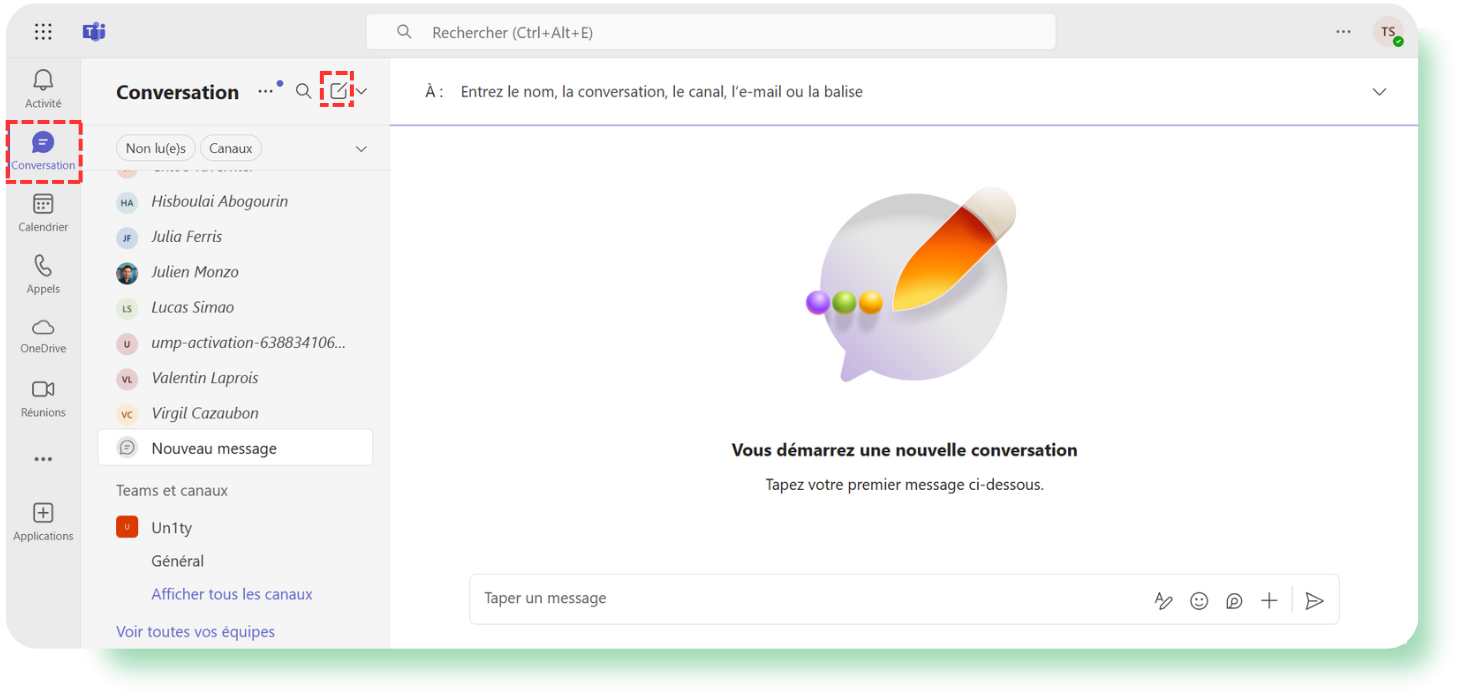
-
Entrez le numéro de téléphone du destinataire.
-
Tapez votre message.
-
Cliquez sur Envoyer.
👉 Votre message sera envoyé en tant que SMS sur le téléphone du destinataire.
📩 Recevoir des SMS
-
Lorsqu'une personne vous envoie un SMS, vous recevez une notification dans Teams.
-
Cliquez sur la notification pour ouvrir la conversation.
🔒 Nouveaux contacts :
Si c’est la première fois qu’un numéro vous contacte, vous devez accepter ou bloquer le message :
-
Cliquez sur Accepter pour autoriser les messages de ce numéro.
-
Cliquez sur Bloquer pour empêcher les futurs messages.
🔕 Désactiver les notifications d’un fil de SMS :
-
Ouvrez la conversation.
-
Cliquez sur ⋯ Plus d’options > Muet.
🔍 Afficher un ancien SMS sans notification
-
Allez dans votre liste de conversations.
-
Recherchez la conversation associée au numéro de téléphone.
-
Cliquez sur la conversation pour lire ou répondre.